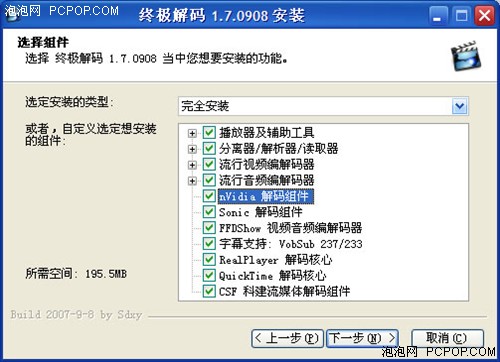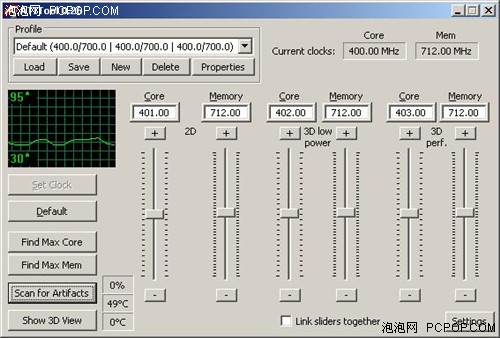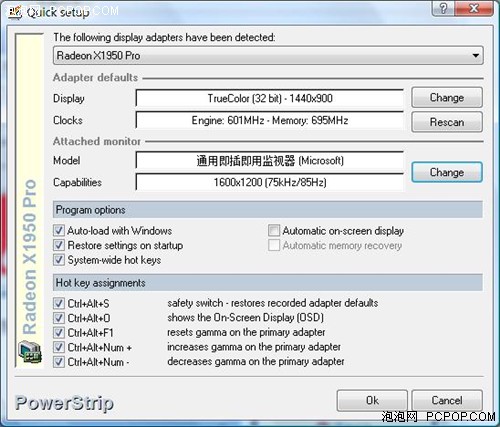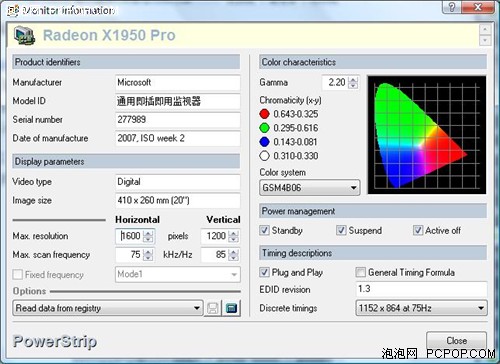在论坛里经常会看到有网友抱怨说:“看网上的评测某品牌XX显卡非常好超,结果买回来发现一超就死,看样子是被骗了!”——其实,显卡是有好超很不好超之分,但“一点都不能超”的显卡是很少见的,出现这种问题一般是超频软件兼容性不好造成的,只要使用最新、最合适的工具就能解决问题。
除了超频之外,显卡与游戏、高清、设置等方面都相对来说要麻烦一点,显卡是一个单独的个体,因此驱动安装、超频方法、功能设置等方面都有自己独特的一面,仅仅是频繁更新的驱动就带给广大用户不少的麻烦,很多时候与游戏的兼容性让人头痛不已,还有发热、噪音问题可能也会困扰不少用户……
一般来说,显卡硬件部分出现问题的几率不是很多,90%以上的用户在使用过程中遇到的困难都是由软件引起的,但并非所有用户都是经验丰富的玩家,一旦出现问题他们往往会不知所措。因此,掌握一些常用的显卡相关工具软件是很有必要的。
这里我们就为大家介绍几款最新、最好用的显卡设置软件,并对其特色功能进行简单介绍,最后附上下载链接方便使用。
CPU、内存不装驱动就能正常使用,而显卡不行,你不但要安装驱动,而且需要不厌其烦的经常更新驱动,这样才能解决老游戏中存在的一些BUG,改善与新游戏的兼容性和性能,并且支持一些最新的特性,可以说驱动就是显卡的灵魂!
如果您只是玩一些老游戏,并且没发现什么问题的话,那么使用较老的、通过WHQL的稳定驱动就可以了;如果您使用新显卡玩最新的游戏,那么时时保持最新驱动,甚至是尝试一些泄露版驱动也是未尝不可。下面就为大家提供最新版本的驱动下载。
● NVIDIA Forceware
- WinXP版本:Forceware 163.71WHQL
通过WHQL认证的GeForce FX/6/7/8系列GPU驱动。
强化了NVIDIA SLI技术在微软DirectX 9.0c和OpenGL 2.1应用上的兼容性和性能。
针对《鱼雷快艇:海洋骑士》优化兼容性并且增加针对《军团要塞2》的NVIDIA SLI选项。
针对8600、8500以及8400系列显卡,增加了PureVideo HD解码加速支持。
很多游戏和应用的兼容装置。请阅读产品支持、功能限制和已知兼容性问题的详情发布说明。
XP 32Bit版本下载地址
XP/2003 64Bit版本下载地址
- vista版本:Forceware 163.69WHQL
改善了NVIDIA SLI技术在DirectX 9, DirectX 10和OpenGL应用中的兼容性和性能。
改善了游戏兼容性,包括《生化奇兵》, 《孤岛危机》, 《深入敌后:雷神战争》, 《暗黑之门:伦敦》和《冲突世界》等游戏大作。
增加了GeForce 8500和8600系列GPU在H.264,VC-1和 MPEG-2 HD等高清内容的视频后处理功能。
大量的游戏和应用程序兼容性修正。
修正了在高分辨率和高抗锯齿模式下运行《英雄连》DX10版本时会出现内存溢出的问题。
针对GeForce 8系列显卡,修正了在DX10模式下运行《失落星球》时会出现系统停止响应的问题。
解决了在SLI模式下运行《冲突世界》时,画面闪烁的问题
Vista 32Bit版本下载地址
Vista 64Bit版本下载地址
● ATI Catalyst催化剂7.9WHQL驱动:
新加入了Vista 64版的Avivo Video Converter,方便用户在Windows vista 64bit操作系统下对不同格式的视频进行转换。
在催化剂控制面板中新增了色温控制选项,方便用户对显示器的色温进行控制(支持Radeon X1000系列和Radeon HD 2000系列)
提升了Radeon HD2900XT交火、HD2600XT单卡、HD2400XT交火在《孤岛惊魂》当中的性能,最大提升幅度14%。
提升了HD 2600XT交火和单卡开启反锯齿情况下,在《使命召唤2》当中的性能,最大提升幅度12%。
提升了HD 2600XT交火、HD 2400XT交火在《半条命2第一章》当中的性能,最大提升幅9%。
提升了HD2400XT交火开启反锯齿和HD 2600XT单卡交和交火在《英雄萨姆2》当中的性能,提升幅度最高分别有46%和27%。
提升了X1600/X1650Pro、ATI Radeon X1300/X1550单卡和交火在《Quake4》当中的反锯齿性能,最高提升幅度9%。
修正了运行《生化奇兵》游戏时,画面显示不正常的问题。
修正了在Vista系统中运行《失落星球》时,画面显示闪烁的问题。
解决了运行《Prey》时,纹理显示不正常的问题
XP 32Bit纯驱动下载地址
XP 32/64Bit催化剂控制面板下载地址
Vista 32Bit纯驱动下载地址
Vista 32/64Bit催化剂控制面板下载地址
对于显卡的超频,NVIDIA和ATI官方的态度都是不鼓励、不提倡、也不反对,双方都在驱动中提供了超频选项,但要么是默认隐藏起来、要么就是作了一定的限制,这就给用户造成了一定的麻烦。但不可否认的是,官方超频工具对于显卡的支持度和兼容性都是最好的,也比较好用,所以还是值得一试。
● NVIDIA nTuner
相信很多玩家都知道,NVIDIA的Forceware驱动从9X.XX过渡到1XX.XX之后,控制面板界面焕然一新,原来简单易用的超频界面被取消了,即便是修改注册表也无法打开超频选项,这是什么原因呢?
原来NVIDIA已经把显卡超频选项彻底删掉了,将其转移到了nForce系列主板的工具软件——nTuner控制中心当中,因此如果大家还是想使用NVIDIA官方超频工具的话,必须安装nTuner软件(即便你用的不是nForce系列主板)。
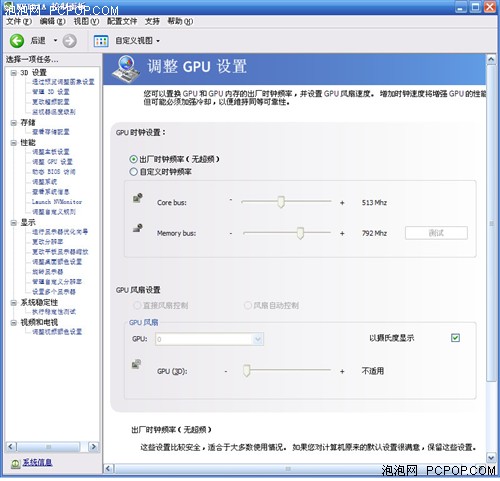
安装nTuner之后的NVIDIA控制面板功能十分强大
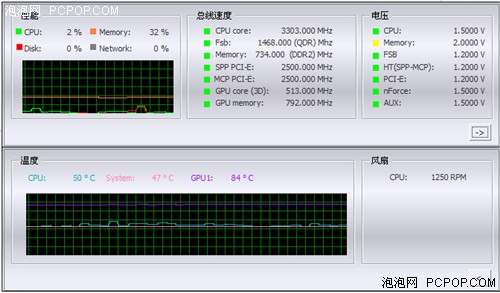
还能够监控CPU/GPU的温度、电压和风扇转速
下载地址:NVIDIA nForce/nForce2/nForce3/nForce4/nForce5芯片系统nTune工具最新5.05.47.00官方正式多语言版For WinXP/XP-64/vista-32/Vista-64
● ATI X1000/HD2000专用超频调试工具
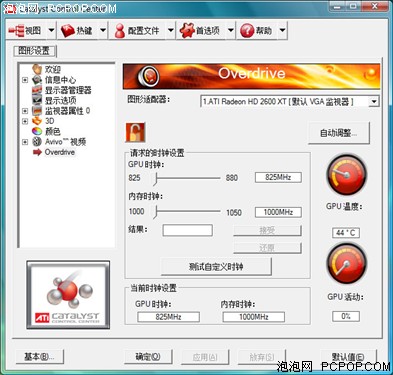
ATI驱动超频太保守了,即便新面板也存在频率限制
ATI在催化剂控制中心里面提供了OverDrive超频面板,但这个面板提供的超频幅度太过保守,而且有相当一部分中低端显卡不支持OverDrive,因此实用性大打折扣,但ATI还是提供了额外的专用超频工具,虽然功能简单了点,但可以对自家显卡提供完美支持!
-
X1000显卡专用超频工具——WinCLK

WinCLK是ATI内部测试用的超频工具,界面非常简单、一目了然,它能够很好的支持X1800/X1900/X1950/X1650全系列显卡,点击这里下载。
HD2000系列显卡发布之后,原来的超频工具无法使用了,AMD重新开发了超频工具,比原来的功能要多一些,但也是简单易用:
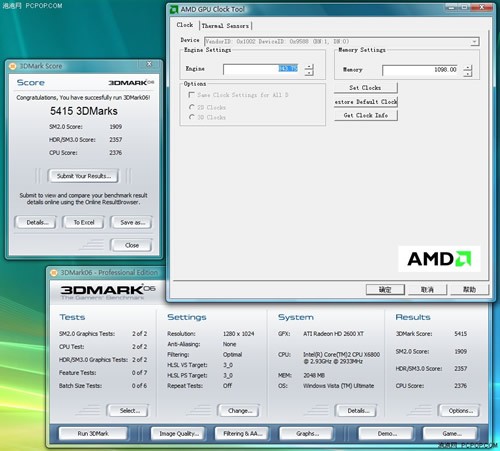
AMD GPU Clock Tool兼容性最好
这款工具可以很好的支持XP和vista系统,由于第三方软件对于HD2000显卡的超频都存在兼容性问题,因此AMD GPU Clock Tool是A卡必备的工具软件。
功能最强大的显卡工具软件非Rivatuner莫属,这款软件最早是NVIDIA显卡专用工具,不过现在也能对ATI显卡提供部分功能支持,由于版本更新勤快,因此对最新硬件、最新驱动都能做到很好的支持,是一款难得的第三方显卡工具软件,玩家的必备之物!
Rivatuner的主要功能分为硬件监控和软件设置,上面一栏通过读取显卡的硬件资料来控制风扇转速、监控温度、频率、显存使用率、GPU使用率、电压等等(部分功能需要显卡上集成相关功能芯片,只有高端显卡才支持)。
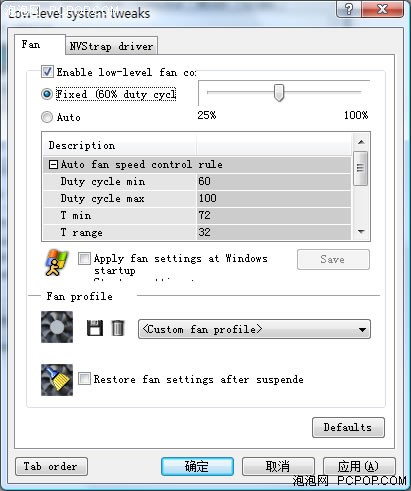
可以手动设定风扇转速(中高端显卡才支持)

全方位监控显卡的所有状态参数
下面一栏主要是通过修改注册表的方式,配合显卡驱动方便的更改一些设置,最常用的功能就是超频,由于Rivatuner超频后能够保存频率,下次启动Windows之后可以自动加载超频频率,因此比NVIDIA/ATI官方超频工具更加实用!
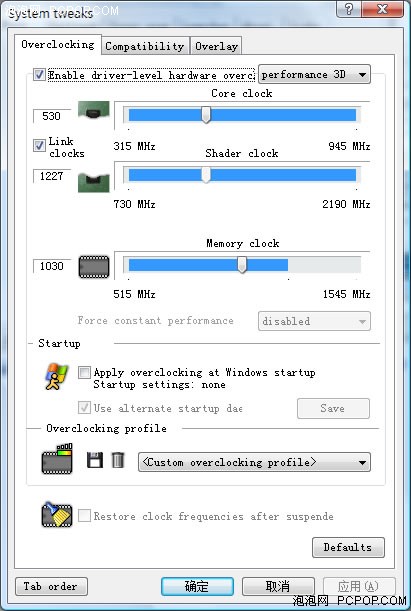
Rivatuner的超频面板更加好用
最新的Rivatuner2.05版本能够对GF8显卡超频提供完美支持,而且首次支持核心频率和流处理器异步超频,给玩家里提供了很大的自由发挥空间,可以更加方便的榨取显卡潜能。
此外Rivatuner还提供了很多插件和修改注册表的配置文件,但一般情况下没有必要使用,以上的超频、监控和控制三大功能已经足够强大了!
针对ATI的超频设置工具软件有两款,而且是各有特色,一款叫作ATI Tool,另一款是ATI Tray Tools,千万不要搞混淆了。
● 专为超频而生:ATI Tool
ATI TOOL本来是针对ATI系列显卡的一个超频软件,它最大的特色就是无限制频率调节、显卡核心及显存频率检测、针对单独应用程序频率设定、硬件参数调整等功能都非常实用。由于ATI Tool也能够对N卡超频提供很好的支持,因此一些发烧玩家也喜欢用ATI Tool来超频N卡。
从软件的主界面来看,ATI TOOL非常简洁明了,风格方面和Rivatuner有很大的区别,但超频功能并无二致,也能够支持频率保存
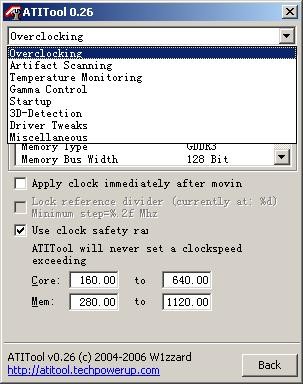
点击主界面右下角的Setup,发现还有好多功能。比如Overclock(超频)、Temperature Monitoring(温度监测结果)、Gamma Control……大家可以在这里尽情设置。
ATI驱动中自带的OverClock功能虽然很好用,但驱动的超频幅度非常有限,因此A卡想要大幅超频的话必须借助第三方工具。在诸多A卡超频软件当中,ATITool是最简单易用、功能最强、兼容性最好的一款。
● 完全可以替代催化剂控制面板:ATI Tray Tools
ATI Tray Tool,被公认为是最强大的第三方ATI显卡增强工具,一些改版驱动都将这款工具集成到自己的驱动中以提升自身档次。如果你不喜欢改版驱动,又厌烦了ATI越来越臃肿的驱动控制面板,那就绝对要体验一下ATI Tray Tools。
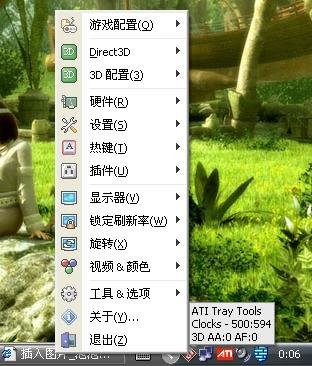
ATI Tray Tools几乎能够做到任何与显卡有关的设置
它适用于ATI Radeon系列显卡,执行之后只有一个托盘栏的图标,右键单击可以弹出一个ATI显卡相关属性的设置菜单,您可以对显卡进行各种设置,包括Direct3D、OpenGL、显示设置和显示属性等优化设定。
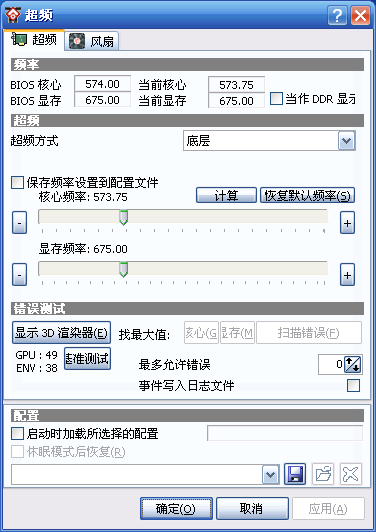
ATI Tray Tools也能超频A卡,但与部分显卡的兼容性不好
另外,它还开启了ATI驱动中的隐藏选项,相当于增强型的ATI控制面板。最新的1.3.6.1056 Beta多语言版对HD2000显卡提供了很好的支持,绝对值得一试。
ATI Tray Tools 1.3.6.1056 Beta多语言版下载地址
● FRAPS——游戏帧数纪录必备工具
Fraps是当前非常流行的3D辅助测试软件,它具备了FPS帧数实时检测、纪录功能、将3D画面录制成电影的功能以及屏幕截取功能。在运行中,它只需要占用显示器很小的一部分位置、也占用很少的系统资源,主要通过快捷键来进行操作。当然,快捷键还可以根据用户的喜好自行定义。
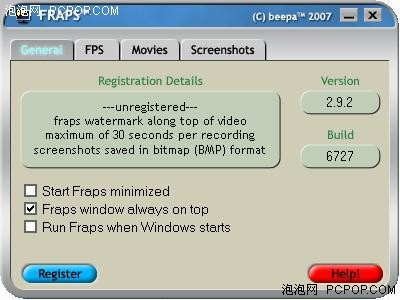
Fraps这款小软件的基本功能简洁明了

可以设定FPS数值的显示位置
Fraps的主界面简洁明了,总共就四个选项卡,能够实现FPS显示(包括平均FPS纪录)、游戏视频录制、游戏截图这三项非常实用的功能。
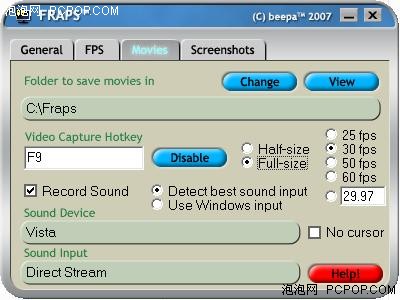
觉得截图还不能满足?那么录像吧,但前提是CPU够强劲
当然,对于游戏测试人员来说,Fraps能够纪录平均FPS值得这项功能最强大了,一些没有内置测试功能的新游戏,都需要使用Fraps来进行测试。如果您想要了解自己显卡的性能,那么玩游戏的时候开着Fraps就可以一目了然了。
Fraps最新版本2.92最主要的改进就是改善了与DX10游戏的兼容性,目前也只有Fraps能够纪录DX10游戏的桢数并且抓取图片,所以更是玩家的必备之物!
● Powerstrip——调整分辨率的好软件
显卡与显示器有时候也会出现兼容性问题,以往CRT的分辨率和刷新率不匹配时就需要用到Powerstrip手动设定;而如今,宽屏液晶显示器的流行、以及大屏液晶电视的普及,也给显卡带来了一些麻烦,很多时候非标准分辨率都无法实现点对点显示,或者是一些程序不支持非标准宽屏,这个时候就需要借助Powerstrip的强大手动设置功能了。
Powerstrip是一款桌面增强和显示控制工具,能够动态调整显示分辨率、显示器刷新频率和色阶的调整。而且Powerstrip能够支持包括NVIDIA、ATI、3Dfx、Alliance、Cirrus Logic、Intel、Matrox、NEC/VideoLogic、Rendition、S3、SiS、Trident、Tsengs Labs等多种图型显示芯片,具有强大的超频功能。亦成为众多DIY用户和游戏玩家的必备的工具之一。
PowerStrip也提供了一些显卡设置功能,但由于不如前几款软件那么优秀,因此这些功能只能是作为点缀,不过也有些超频玩家喜欢用PowerStrip超频显卡,因为PowerStrip超频没有上限,也无须通过初期严格测试,容易挑战极限。
PowerStrip最强的功能就是与显示器相关的,它甚至可以超频显示器的刷新率,自定义各种奇怪的分辨率,并且将分辨率保存下来,这药就可以让一些游戏直接调用非标准分辨率,从而解决一些日常使用中出现的兼容性问题。
如果您遇到了分辨率不匹配或者刷新率不正常的问题,更换了无数个版本的显卡驱动依然无济于事的话,那么试试PowerStrip这款软件吧,多尝试一些设置方案,说不定就能够解决令人头痛的难题。